Widevineコンテンツ復号化モジュールエラーを修正
その他 / / November 28, 2021
あなたが直面している場合 Widevineコンテンツ復号化モジュールエラー GoogleChromeでNetflixやAmazonPrimeなどのウェブサイトにアクセスすると、WidewineCdmが更新されていないか、ブラウザに表示されないことを意味します。 また、「コンポーネントがありません」というエラーが表示される場合があります。WidevineContentDecryption Moduleに移動すると、ステータスの下に「コンポーネントが更新されていません」と表示されます。
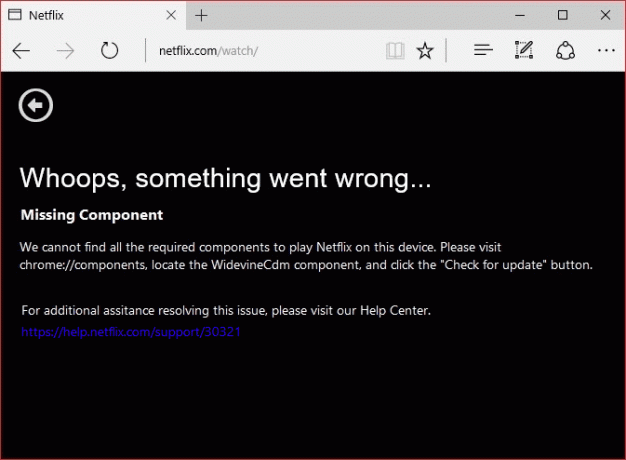
Widevineコンテンツ復号化モジュールとは何ですか?
Widevine Content Decryption Module(WidewineCdm)は、DRMで保護された(デジタル保護されたコンテンツ)HTML5ビデオオーディオを再生できるようにする、GoogleChromeに組み込まれた復号化モジュールです。 このモジュールはサードパーティによってインストールされておらず、Chromeに組み込まれています。 このモジュールを無効にするか削除すると、NetflixやAmazonPrimeなどの人気のあるストリーミングウェブサイトから動画を再生できなくなります。
エラーメッセージには、「chrome:// components /」をChromeで、次に WidewineCdmモジュールを更新します。 それでも更新されないと表示されている場合は、以下のチュートリアルを使用してWidevine Content DecryptionModuleエラーを修正する方法を心配する必要はありません。
コンテンツ
- Widevineコンテンツ復号化モジュールエラーを修正
- 方法1:Widevineコンテンツ復号化モジュールを更新してみます
- 方法2:WidevineCdmの権限を変更する
- 方法3:Widewineフォルダーを削除する
- 方法4:GoogleChromeを再インストールします
- 方法5:ウイルス対策とファイアウォールを一時的に無効にする
Widevineコンテンツ復号化モジュールエラーを修正
必ず 復元ポイントを作成する 何かがうまくいかない場合に備えて。
方法1:Widevineコンテンツ復号化モジュールを更新してみます
注:管理者権限でGoogle Chromeを実行して、次の手順を試してください。
1. 開ける グーグルクローム 次に、アドレスバーの次のURLに移動します。
chrome:// components /
![Chromeで[コンポーネント]に移動し、Widevine Content DecryptionModuleを見つけます](/f/724ad18c93199d32d81e5bf11e785d67.png)
2. 一番下までスクロールすると、 Widevineコンテンツ復号化モジュール。
3. クリック "更新を確認上記のモジュールの下にある」。
![Widevine Content DecryptionModuleの下にある[Checkforupdate]をクリックします](/f/e92695a0ef31c9c78152f2043ed40f74.png)
4. 終了したら、ページを更新すると、「最新の上記のモジュールのステータスの下にある」。
5. PCを再起動して、変更を保存します。
方法2:WidevineCdmの権限を変更する
1. Windowsキー+ Rを押してから、次のように入力してEnterキーを押します。
%userprofile%/ appdata / local / Google / Chrome / User Data
![[ファイル名を指定して実行]を使用してChromeの[ユーザーデータ]フォルダーに移動します。 Widevineコンテンツ復号化モジュールエラーを修正](/f/9de99b1a26f4a8b81c2f1483716eccae.png)
2. [ユーザーデータ]フォルダーの下で、 WidevineCdmフォルダー。
3. 右クリック WidevineCdmフォルダー 選択します プロパティ。
![WidevineCdmフォルダーを右クリックし、[プロパティ]を選択します](/f/e92d017245a9f4ceb169d8c657d1d296.png)
4. 切り替える [セキュリティ]タブ 次に、「グループ名またはユーザー名」の下に ユーザーアカウントを選択します。
5. 次に、 権限 ユーザーアカウントについては、 フルコントロール チェックされます。
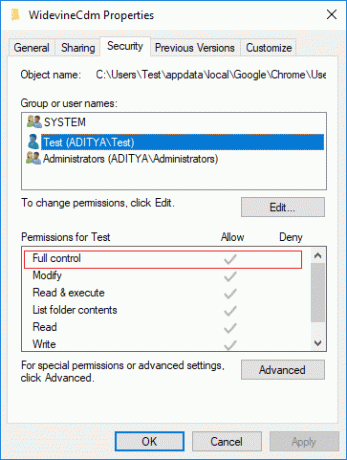
6. チェックされていない場合は、 編集ボタン、「拒否」ボックスと 「フルコントロール」にチェックマークを付けます。
7. [適用]、[OK]の順にクリックして、設定を保存します。
8. Chromeを再起動してから、chrome:// components /に移動してもう一度 Widevine Content DecryptionModuleの更新を確認してください。
![Chromeで[コンポーネント]に移動し、Widevine Content DecryptionModuleを見つけます](/f/724ad18c93199d32d81e5bf11e785d67.png)
方法3:Widewineフォルダーを削除する
1. Google Chromeが閉じていることを確認してから、 WidewineCdmフォルダー 上記の方法で行ったように。
2. WidewineCdmフォルダーを選択し、を押します Shift + Del to このフォルダを完全に削除します。
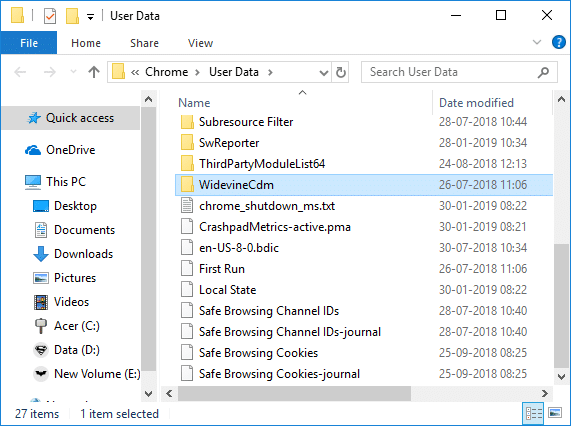
3. ここで、方法1を使用してWidevine Content DecryptionModuleを更新してみてください。
方法4:GoogleChromeを再インストールします
1. Windowsキー+ Rを押してから、次のように入力してEnterキーを押します。
%LOCALAPPDATA%\ Google \ Chrome \ User Data \

2. を右クリックします デフォルトのフォルダ 選択します 名前を変更するか、削除できます Chromeですべての設定を失うことに抵抗がない場合。

3. フォルダの名前を次のように変更します default.old Enterキーを押します。
ノート: フォルダの名前を変更できない場合は、タスクマネージャからchrome.exeのすべてのインスタンスを必ず閉じてください。
4. 検索する コントロールパネル スタートメニューの検索バーからクリックして、 コントロールパネル。

5. [プログラムのアンインストール]をクリックして、 グーグルクローム。
6. Chromeをアンインストールします 必ずすべてのデータを削除してください。

7. 次に、PCを再起動して変更を保存し、Chromeを再度インストールします。
方法5:ウイルス対策とファイアウォールを一時的に無効にする
時々アンチウイルスプログラムは原因となる可能性があります エラー。 に ここではそうではないことを確認してください。ウイルス対策がオフのときにエラーが引き続き表示されるかどうかを確認できるように、ウイルス対策を一定期間無効にする必要があります。
1. を右クリックします ウイルス対策プログラムアイコン システムトレイから選択し、 無効にします。

2. 次に、 アンチウイルスは無効のままになります。

ノート: 15分や30分など、可能な限り短い時間を選択します。
3. 完了したら、もう一度接続してGoogle Chromeを開き、エラーが解決するかどうかを確認します。
4. スタートメニューの検索バーからコントロールパネルを検索し、それをクリックして開きます。 コントロールパネル。

5. 次に、をクリックします システムとセキュリティ 次に、をクリックします Windowsファイアウォール。

6. 次に、左側のウィンドウペインからをクリックします。 Windowsファイアウォールをオンまたはオフにします。
![[ファイアウォール]ウィンドウの左側にある[WindowsDefenderファイアウォールをオンまたはオフにする]をクリックします。](/f/110a13bfe7be2caa31f94fb4570cc1d7.png)
7. [Windowsファイアウォールをオフにする]を選択して、PCを再起動します。
![[Windows Defenderファイアウォールをオフにする]をクリックします(非推奨)](/f/ad410e81740d1c9029255d833c372df6.png)
もう一度GoogleChromeを開いて、以前に表示されていたWebページにアクセスしてみてください。 エラー。 上記の方法が機能しない場合は、次の手順と同じ手順に従ってください。 ファイアウォールを再度オンにします。
上記の方法が機能しない場合は、同じ手順に従ってファイアウォールを再度オンにしてください。
おすすめされた:
- Bluetooth周辺機器ドライバーが見つからないというエラーを修正
- Windows10で2本の指のスクロールが機能しない問題を修正
- [解決済み] Windows10ファイルエクスプローラーがクラッシュする
- Windows10でWiFiネットワークが表示されない問題を修正
成功したのはそれだけです Widevineコンテンツ復号化モジュールエラーを修正 ただし、この投稿に関してまだ質問がある場合は、コメントのセクションでお気軽に質問してください。



